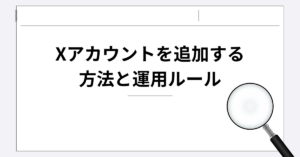Twitter(X)は今やニュース確認や業務情報の収集に欠かせないツールですが、突然「読み込めない」「見れない」となると困りますよね。
業務中や移動中にTwitter(現在はX)を開いた際、「読み込めない」「表示されない」「タイムラインが真っ白」といった不具合が発生すると、情報収集や広報対応に支障をきたすことがあります。
この記事では、「Twitter(X)が今見れない原因」や、「読み込めないときにまず確認すべきポイント」、さらに「リアルタイムで障害状況をチェックする方法」まで、ビジネス利用者にも役立つ視点で解説していきます。
Twitter(X)が今見れないのはなぜ?主な原因とは
一時的なシステム障害・サーバーダウン
Twitterは世界中で利用されており、アクセス集中やシステム変更によって一時的にダウンすることがあります。
- アプリ版で読み込めない
- Webブラウザ版でログインできない
- 一部機能(画像表示・検索・DMなど)が使えない
こういった現象が起きている場合は、Twitter社のサーバー側に問題がある可能性が高いです。
アカウント制限・利用停止
- 利用規約違反などによりアカウントが一時的に制限されている可能性もあります。
- 「読み込めませんでした」「投稿が表示されません」といったメッセージが表示されることがあります。
通信環境・ネットワークの問題
- 公共Wi-FiやVPN接続時、セキュリティ制限で一部通信がブロックされる場合があります
- モバイル回線の通信制限や、キャッシュの影響も確認すべき要素です
Twitter(X)が読み込めない原因を知ることが解決の第一歩
Twitter(X)が開かない、もしくは読み込めないときは、まず「何が原因か」を切り分けることが重要です。原因は大きく分けて3種類あります。
主な原因のパターン
- アプリやブラウザ側の不具合
- スマホやPCの設定や通信環境の問題
- Twitter(X)のサーバーやサービス側の障害
一見すると同じ「読み込めない」という現象でも、原因によって解決策はまったく異なります。たとえば、自分のスマホの通信環境が悪いのか、アプリが壊れているのか、サービス全体の障害なのかを見極めることで、対応の方向性が変わってくるのです。
ビジネス利用への影響
企業アカウントの運用や顧客とのコミュニケーションをTwitter(X)で行っている場合、読み込めない時間が長くなると業務に影響が出ます。だからこそ、早期に原因を特定する力が大切ですよ。
スマホでTwitter(X)が見れないときの解決策
スマートフォンで「Twitter(X)が開けない」「タイムラインが真っ白」という経験をした人は多いでしょう。特にiPhoneやAndroidでの発生事例がよく見られます。
iPhoneでの対処法
- アプリを一度終了して再起動する
- iPhoneを再起動してシステムをリフレッシュする
- App Storeから最新バージョンにアップデートする
- Safariなどブラウザで開いてみて、アプリ固有の不具合かを確認する
iOSのアップデート直後に不具合が発生することもあり、その場合はアプリの更新や再インストールが効果的です。
Androidでの対処法
- キャッシュを削除して動作を軽くする
- Google Playストアから最新バージョンに更新する
- バッテリー最適化設定でTwitter(X)が制限されていないか確認する
- 通信制限やWi-Fi設定を見直す
Androidはメーカーごとに仕様が異なるため、バッテリー管理や通信の制御設定に影響されるケースが多いのが特徴です。
通信環境を確認する
スマホの不具合ではなく、単に通信が不安定なだけの場合も少なくありません。モバイルデータとWi-Fiを切り替えて再読み込みしてみるだけで直ることもありますよ。
PCでTwitter(X)が読み込めないときの解決法
業務でTwitter(X)をPCから利用する人も多いです。ところが、ブラウザで急に「ページが開けない」「真っ白なまま動かない」といった症状が出ることがあります。
ブラウザでの対処法
- ChromeやEdgeなど利用中のブラウザを最新版に更新する
- キャッシュやCookieを削除して、再度アクセスする
- 拡張機能が干渉していないかシークレットモードで確認する
- 他のブラウザで試して、問題がブラウザ依存かを切り分ける
特に広告ブロック系の拡張機能やVPNが影響する場合があります。
ネットワークの確認
社内ネットワークを経由している場合、セキュリティポリシーによってTwitter(X)の接続が制限されることもあります。この場合は、社内システム管理者に確認することが必要です。
アプリ版の利用
PCでも専用アプリをインストールすれば、ブラウザ不具合に左右されにくくなります。特にSNS運用を業務として行っている人は、複数手段を用意しておくと安心ですよ。
Twitter(X)側の障害かどうかを見極める方法
自分の端末やアプリに問題がない場合、Twitter(X)のサーバー自体に障害が発生している可能性があります。
確認方法
- 他のアプリやブラウザからアクセスして同じ症状かを確認する
- 「ダウンディテクター」などの障害情報サイトでリアルタイムの障害報告を確認する
- X公式アカウント(@TwitterSupport)をチェックして障害告知が出ていないか調べる
- SNSやニュースサイトで同時多発的に不具合報告があるかを確認する
サーバー障害の場合は、ユーザー側でできることは限られています。復旧を待つしかありませんが、ビジネス利用では代替チャネルを用意しておくことがリスク回避につながりますよ。
キャッシュやデータ削除の効果
スマホやPCに保存されるキャッシュは、一時的にデータを保持して動作を高速化する仕組みです。しかしキャッシュが壊れたり溜まりすぎると逆に不具合の原因になります。
キャッシュ削除の方法
- iPhone:アプリを削除し、再インストールすることでキャッシュがリセットされる
- Android:設定から「アプリ」→「Twitter(X)」→「キャッシュを削除」
- PCブラウザ:設定からキャッシュやCookieを削除し、ブラウザを再起動する
効果と注意点
キャッシュを削除すると動作が軽くなり、読み込み不具合が改善するケースは多いです。ただしログアウトされる場合もあるため、アカウントやパスワードを忘れていないか事前に確認してから実行すると安心です。
セキュリティ設定やVPNが原因の場合
Twitter(X)が読み込めないのは、セキュリティ系の設定やVPNサービスの影響である場合もあります。
よくあるケース
- 企業ネットワークでSNSが制限されている
- VPN経由で通信しており、特定の地域からのアクセスが制限されている
- セキュリティアプリが広告や追跡をブロックしすぎて表示が崩れている
対処法
- 社用PCの場合はシステム管理者に相談する
- VPNを一度オフにしてアクセスできるか試す
- セキュリティアプリの設定でTwitter(X)を例外登録する
業務効率を高めるために導入したセキュリティ設定が、結果的に必要な情報へのアクセスを妨げることもあります。安全と利便性のバランスを意識することが大切です。
Twitter(X)の障害をリアルタイムで確認する方法
障害情報をリアルタイムでチェックするには?
1. 外部サービスの障害報告サイトを確認する
これらのサービスでは、「Twitter障害 公式」に関するユーザーからの報告がリアルタイムでグラフ化されており、全国的な不具合が発生しているかが可視化されます。
2. SNSで「Twitter 障害」「X 不具合 リアルタイム」などのキーワード検索
- X(旧Twitter)内で検索することで、他のユーザーの投稿から不具合の有無が分かります
3. Twitter公式サポートアカウントを確認
- @TwitterSupport
- 重大な障害やアップデートがある場合に情報が投稿されます
業務効率を落とさないための利用術
Twitter(X)を業務で活用していると、不具合によるタイムラインの閲覧停止は大きな機会損失になります。日常的にできる工夫を取り入れておくと安心です。
効率化の工夫
- ブラウザ版とアプリ版の両方を利用できるようにしておく
- 障害が発生したときに備えて、情報収集用のサブアカウントや別端末を用意する
- RSSリーダーやニュースアプリを並行利用し、情報収集の経路を複数持つ
- チームでの運用では、連絡手段をTwitter(X)一本に依存せずSlackやメールを併用する
業務では「止まらない体制」を作ることが重要です。もしTwitter(X)が見れなくても、すぐに代替手段に切り替えられるようにしておくと安心ですよ。
失敗しないためのコツ
不具合をゼロにすることはできませんが、日常的なメンテナンスや利用習慣でトラブルを減らすことは可能です。
コツの例
- アプリとOSは常に最新バージョンに保つ
- 定期的にキャッシュや不要データを削除する
- セキュリティアプリやVPNの影響を理解し、必要に応じてオンオフを切り替える
- 業務で重要な発信やチェックがある場合は、事前に別の手段を確保する
こうした基本を押さえておくだけで「急に見れなくなった」と慌てる回数を減らせます。
よくあるTwitter(X)の不具合と原因一覧
ログインできない
- サーバー障害/アカウント制限/二段階認証のトラブル
画像や動画が表示されない
- CDN(コンテンツ配信ネットワーク)の障害や読み込みエラー
- セキュリティソフトやVPNの影響も疑う
タイムラインが表示されない・真っ白
- 「ツイッター 不具合 表示されない」という症状は主にサーバー処理の遅延や、API制限に起因
DM(ダイレクトメッセージ)が送れない
- サーバー処理の混雑/相手側アカウント制限/メディア添付の制限超過
Twitter(X)が読み込めないときに自分でできる対処法
1. ブラウザ・アプリを再起動する
キャッシュが破損している場合、アプリやブラウザを一度完全に終了させることで改善することがあります。
2. 通信環境を見直す
- モバイル通信からWi-Fi、またはその逆に切り替える
- 機内モードのオン・オフで再接続を促す
3. アプリ・OSを最新バージョンに更新
古いアプリバージョンでは新機能や修正が反映されず、不具合が起きやすくなります。
4. デバイスの空き容量やストレージを確認
一部機能が利用できなくなる原因として、ストレージ不足による動作遅延もあり得ます。
業務でX(旧Twitter)を使っている場合の注意点
業務中に「X 見れない 今」となった場合の対応フロー
- まず社内チャットなどで“他の社員も同様の現象があるか”確認
- リアルタイム障害確認サイトで状況をチェック
- 急ぎの広報発信が必要な場合は、代替SNSやメール等に切り替え
社内運用ルールの整備も重要
- Twitter不具合時の対応フローをドキュメント化
- 広報部門や顧客対応チームとの連携体制を見直す
まとめ|Twitter(X)が見れないときは「原因の切り分け」と「リアルタイム確認」が鍵
Twitter(X)が読み込めない、繋がらない、表示されないときは、まず以下の視点で切り分けを行いましょう。
- 通信環境か、Twitter側の障害か?
- 自分のアカウントだけか、全体的な不具合か?
- キャッシュ・アプリ・端末の問題か?
そして、リアルタイムの障害状況を確認しつつ、ビジネス運用では代替手段と対応マニュアルの整備が不可欠です。
ロロメディアでは、こうしたSNS活用や業務効率の支障を最小化する情報を継続して発信しています。